METTRE À JOUR: Ces instructions fonctionnent à la fois avec Edge hérité et Edge basé sur Chromium.
La recherche dans le menu Démarrer de Windows 10 est imprévisible. Parfois, cela fonctionne, mais très souvent, il n’ouvre pas ou n’affiche pas les résultats de recherche. Un grand nombre d’utilisateurs de Windows 10 rencontrent des problèmes avec le menu Démarrer depuis le premier jour de son lancement. Et malheureusement, les problèmes persistent même après plusieurs mises à jour de fonctionnalités au fil des ans.
Heureusement, les programmes et les paramètres peuvent également être démarrés via la commande Exécuter. Les utilisateurs qui ont rencontré des problèmes avec le menu Démarrer ou la recherche dans le menu Démarrer peuvent utiliser la commande Exécuter pour lancer leurs programmes, outils d’administration et paramètres favoris.
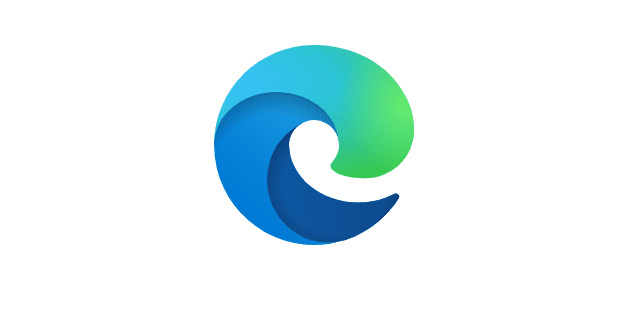
Dans ce guide, nous allons vous montrer comment lancer le nouveau navigateur Microsoft Edge via la commande Exécuter, PowerShell et l’invite de commande.
Étape 1: Ouvrez la boîte de commande Exécuter en appuyant simultanément sur le logo Windows et les touches R.
Étape 2: Dans le champ, saisissez microsoft-edge: // ou microsoft-edge: puis appuyez sur la touche Entrée.
Pointe: Si vous utilisez souvent la commande Exécuter pour démarrer des programmes et des paramètres, vous souhaiterez peut-être ajouter la commande Exécuter au menu Démarrer ou à la barre des tâches de Windows 10.
Étape 1: La première étape consiste à ouvrir l’invite de commande, si elle n’est pas déjà en cours d’exécution. Cela peut être fait en tapant CMD dans la zone de recherche du menu Démarrer ou dans la zone de commande Exécuter, puis appuyez sur la touche Entrée. Notez que vous n’avez pas besoin d’ouvrir l’invite de commande en tant qu’administrateur. Pour démarrer PowerShell, tapez son nom dans la zone de recherche du menu Démarrer, puis appuyez sur Entrée.
Étape 2: Dans l’invite de commandes ou PowerShell, tapez la commande suivante, puis appuyez sur la touche Entrée pour lancer le navigateur Microsoft Edge dans Windows 10.
démarrez microsoft-edge:
Étape 1: gentil démarrez microsoft-edge: http: //example.com dans l’invite de commande, puis appuyez sur la touche Entrée pour ouvrir l’URL.
Par exemple, pour ouvrir IntoWindows dans Edge à partir de l’invite de commande, vous devez taper démarrez microsoft-edge: https: //intowindows.com
puis appuyez sur la touche Entrée.